Nuclear/pt-br
_20?.png) (NUCLEAR) - Efeito Nuclear
(NUCLEAR) - Efeito Nuclear
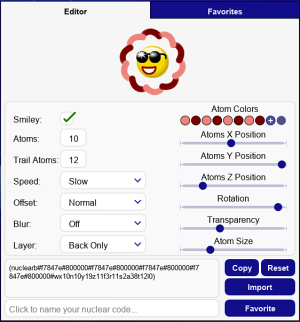
O Nuclear permite que você adicione efeitos incríveis de partículas atômicas aos seus smilies, que podem ser personalizados para garantir que sejam únicos e diferentes com base em suas preferências. Você também pode usar o Nuclear como um Gback adicionando #nuclear ou #nuclearb ao seu código de smiley.
Uso
Para gerar códigos de smileys nucleares facilmente, você pode usar o aplicativo do power Nuclear, localizado no menu aplicativos do lado esquerdo. Para acessar o gerador, clique em e depois selecione
.
O aplicativo consiste em uma aba "Editor" e uma aba "Favoritos". Abaixo está uma tabela com uma descrição detalhada dos recursos encontrados nessas guias. Passe o mouse ou clique nos nomes dos recursos para uma pré-visualização.
Editor
Na aba Editor, você pode criar códigos escolhendo entre as opções de comportamento nuclear à esquerda e as opções de aparência do átomo à direita.
| Feature | Description |
|---|---|
| Marque ou desmarque a caixa para ver a pré-visualização do seu código nuclear com ou sem um smiley. | |
| Ative o modo escuro na aba Editor ou Favoritos para melhorar a visibilidade das cores mais claras. | |
| Clique para especificar o número de átomos. Você pode adicionar até 10 átomos ao seu código de smiley. | |
| Clique para definir a quantidade de rastros para os átomos. Você pode adicionar até 12 rastros. | |
| Clique para selecionar uma das quatro opções de velocidade. Você pode escolher entre lento, normal, rápido e muito rápido. | |
| Decida como os átomos se movem em torno do ponto central. Você pode escolher entre normal, quadros (frames), classificado aleatoriamente (sorted random) e completamente aleatório (full random). | |
| Decida o quão desfocados você quer que os átomos apareçam. Você pode manter esta opção desabilitada selecionando off ou escolher entre um efeito baixo (low), médio (medium) ou alto desfoque (high blur). | |
| Para especificar como os átomos da camada aparecem no smiley, você pode escolher entre somente verso (back only), somente frente (front only) ou selecionar ambos (both). Para códigos sem um smiley, é recomendável definir a camada como somente frente (front only), caso contrário, um smiley invisível se sobreporá aos seus átomos, fazendo com que eles não correspondam à aparência da pré-visualização quando postados no chat. | |
| Clique no símbolo "+" para acionar o seletor de cores e adicionar cores aos seus átomos. Você também pode usar qualquer código de cor hexadecimal. O número de cores disponíveis depende do número de átomos. | |
| Mova o controle deslizante para a esquerda ou para a direita para ajustar as posições dos átomos horizontalmente a partir do centro. | |
| Mova o controle deslizante para a esquerda ou para a direita para ajustar a altura dos átomos enquanto se move. A opção fornece um efeito crescente e encolhendo. | |
| Mova o controle deslizante para a esquerda ou para a direita para ajustar as posições dos átomos horizontalmente a partir do centro. | |
| Aplique um efeito de rotação aos átomos a partir do centro. Mover o controle deslizante para a esquerda fará com que eles girem para a esquerda, enquanto mover o controle deslizante para a direita fará com que eles girem para a direita. | |
| Defina a transparência do efeito de trilha de átomos. Mover o controle deslizante para a esquerda significa que as trilhas terão menos transparência enquanto se movem. | |
| Defina o tamanho dos átomos. Mover o controle deslizante para a esquerda os tornará menores, enquanto mover o controle deslizante para a direita os tornará maiores. | |
| Copie o código nuclear para a área de transferência. | |
| Redefina as opções de pose e editor de volta para os padrões. | |
| Para importar um código nuclear, clique na caixa de texto do código para selecioná-lo, cole (CTRL+V) o código nuclear e clique no botão "Importar" para carregar no editor. | |
| Clique no campo para nomear seu código nuclear favorito e, em seguida, clique no botão "Favorito". O código será salvo e exibido na guia "Favoritos". |
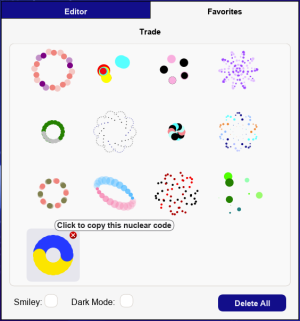
Favoritos
Todas as suas criações salvas do nuclear serão exibidas na guia Favoritos. Se você passar o mouse com o cursor sobre as visualizações, os nomes de seus códigos de nuclear favoritos serão exibidos na parte superior da guia. Para copiar os códigos, basta clicar com o botão esquerdo do mouse na visualização e ela será copiada para a área de transferência. Você pode colá-lo no bate-papo ou importá-lo para o gerador para continuar se não tiver terminado a animação do código nuclear.
Para excluir códigos favoritos únicos, clique no botão "x" no canto superior direito da visualização. Você também pode excluir todos os seus códigos de nuclear favoritos de uma só vez clicando no botão "Excluir Tudo". Uma janela de confirmação aparecerá, solicitando que você confirme.
Note: Os códigos não são salvos em sua conta do oxat. Se o cache/cookies forem excluídos, todos os códigos favoritos serão perdidos.
Códigos legais do nuclear
Experimente estes códigos no chat se você tiver o power nuclear:
_40?.png)
_40?.png)
_40?.png)
_40?.png)
_40?.png)
_40?.png)
_40?.png)
_40?.png)
_40?.png)
_40?.png)
_40?.png)
_40?.png)
_40?.png)
_40?.png)
_40?.png)
_40?.png)
_40?.png)
_40?.png)
_40?.png)
_40?.png)
_40?.png)
_40?.png)
_40?.png)
_40?.png)
_40?.png)
_40?.png)
_40?.png)
_20?.png)